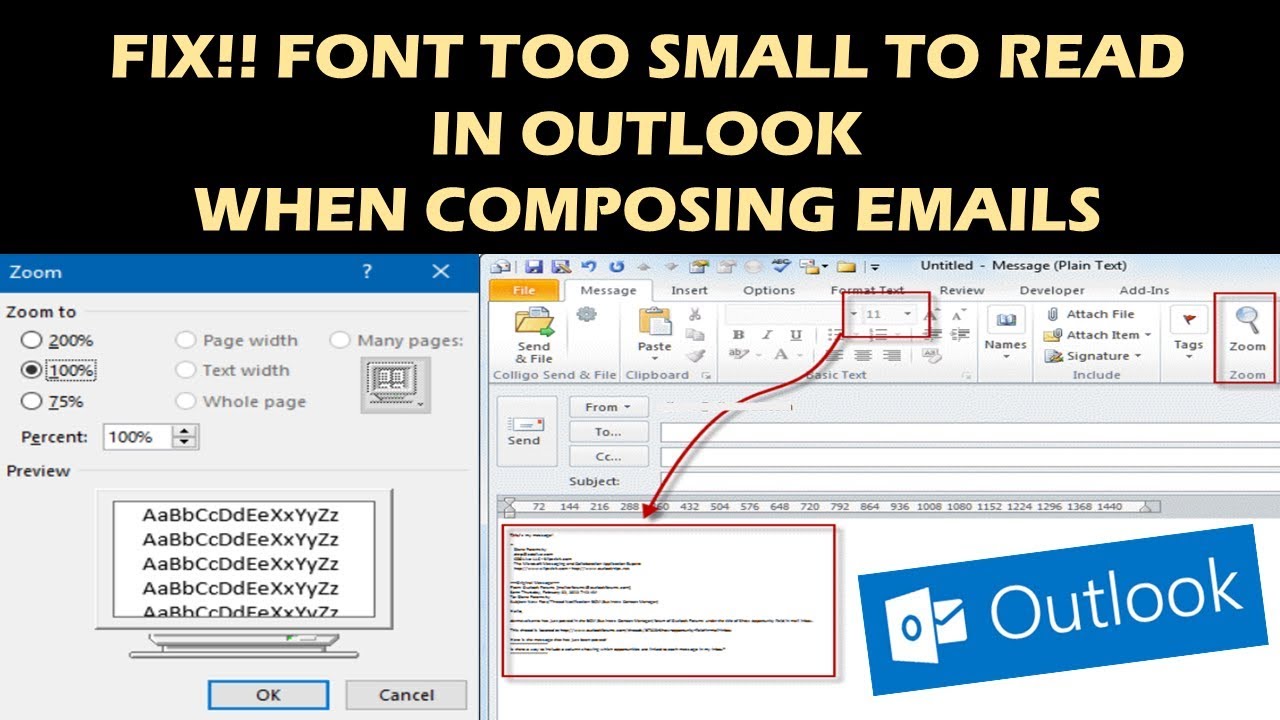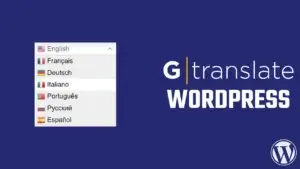现在我们的电脑显示器分辨率越来越高,看图片视频是爽了,可有时看界面图标和文字就会觉得字太小。比如微软最新office 365套件中的outlook,很多用户就反映默认设置下显示的字太小了,年轻人看起来都费劲,更别说老人了。
那怎么才能放大outlook中的文字呢?
微软有几个文档涉及这个问题:
- https://support.office.com/en-us/article/Change-the-font-or-font-size-in-the-message-list-57bd24a6-1f85-45ac-a657-fba877d3fe00?ui=en-US&rs=en-US&ad=US
- https://support.office.com/en-US/article/Use-keyboard-shortcuts-to-Zoom-in-or-out-in-Outlook-2016-4c9ac32f-ea76-4c74-b9aa-6d5be23cef1a
- https://support.microsoft.com/en-us/office/the-text-of-my-email-messages-is-larger-or-smaller-than-usual-351ef767-00c1-4b9f-8744-1391dcb8f974#ID0EBBD=Newer_versions
简单来说,就是通过zoom bar,zoom按钮来放大。
- outlook主界面右下角的Zoom bar

- 阅读邮件时按菜单右上角的Zoom按钮
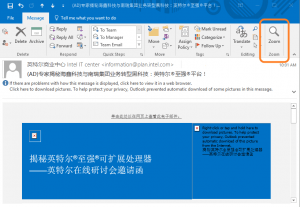
- 新建邮件/回复邮件时按“Format Text”标签下的Zoom按钮

要是我不想每次都去按Zoom放大,想把放大后的大小设为默认设置,那该怎么做呢?
Outlook1901 或更高版本
要保留缩放设置,如果你的outlook版本是1901 或更高版本,恭喜你,这是可以的,
- 单击” 缩放”控件右下角的 “百分比 “。
- 单击” 百分比“后,选择缩放百分比,然后选中标记为” 记住我的首选项”的框。

Outlook早期版本
很遗憾,outlook早期版本不能完全实现这个功能。
其实很早就有用户向微软提了这个需求,看下面的链接:
遗憾的是,微软并没有在早期版本中添加这个选项。你在outlook中打开一封邮件时,你仍需手工调整显示大小,也就是说你每次都要去按一下Zoom按钮。
不过对于新建邮件和回复邮件outlook倒是可以保持你的Zoom设置。
那有没有什么变通的办法让早期版本的outlook也能有大字体呢?
当然有,这里列出3个:
- 使用快捷键放大字体
打开邮件后按住Ctrl键,同时鼠标滚轮向上滚动。大了,大了! - 修改windows本身的屏幕分辨率
具体操作自己网上找,比如下面这个是windows 11的。反正改好后什么都大了。
https://support.microsoft.com/zh-cn/windows/%E5%9C%A8-windows-%E4%B8%AD%E6%9B%B4%E6%94%B9%E5%B1%8F%E5%B9%95%E5%88%86%E8%BE%A8%E7%8E%87-5effefe3-2eac-e306-0b5d-2073b765876b#ID0EBD=Windows_11 - 上面方案都不满意,又没耐心等微软更新,什么你还是个土豪?那花10美元买个第三方的outlook addin。
http://www.sperrysoftware.com/Email-Tools/product/zoom-email-windows/
别问我这个addin怎么用,我还真没用过。